word怎么删除页眉和页脚 word文档如何取消自带页眉
更新时间:2024-04-25 12:06:13作者:bianji
最近小编后台收到不少的私信,很多小伙伴来系统城询问小编word怎么删除页眉和页脚,不要着急,万能的系统城小编已经为大家准备好了word文档如何取消自带页眉的方法,详细内容小编总结在下面的文章中了,大家有需要的话,赶紧来系统城学习一下方法吧。

word怎么删除页眉和页脚?
具体步骤如下:
1.打开一份带有页眉页脚的Word文档,可以看到文件中的页眉页脚位置;
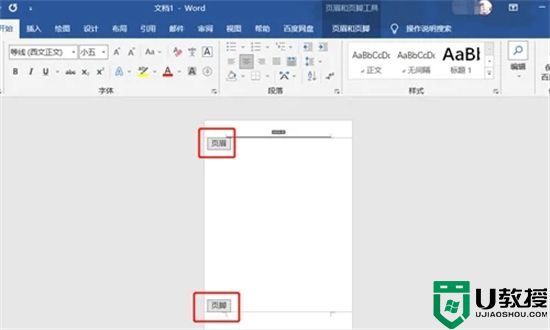
2.在上方切换到【插入】,然后点击右侧的【页眉】或【页脚】;
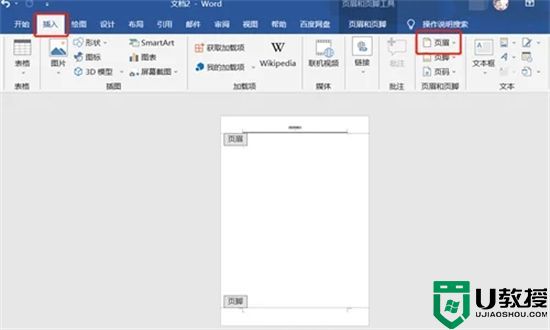
3.点击下拉按钮出现菜单后,选择【删除页眉】;
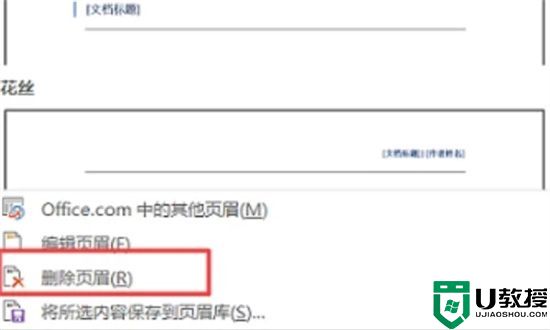
4.页脚也是一样的,点击页脚的下拉按钮出现菜单后,选择【删除页脚】;
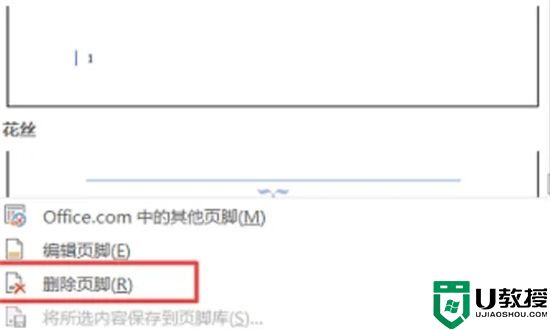
5.删除页眉页脚后,Word文档中还是会存留横线,这时可以双击横线进入编辑状态,然后依次点击“开始—样式(其他)—清除格式”,最后切到“页面和页脚”,关闭编辑状态,这样就可以看到页眉页脚中的横线已经不存在了。
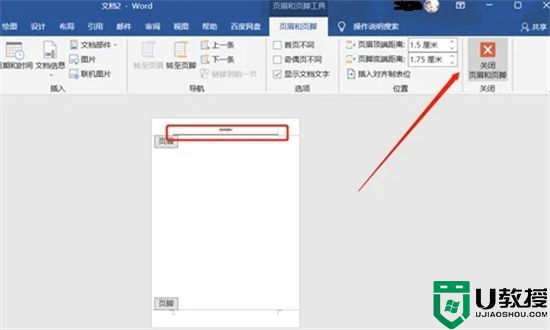
以上就是小编为大家带来的word怎么删除页眉和页脚的方法了,希望能帮助到大家。
word怎么删除页眉和页脚 word文档如何取消自带页眉相关教程
- word怎么删除页眉和页脚 word文档如何取消自带页眉
- 如何删除word页眉横线 删除word文档页眉横线方法
- excel删除页眉页脚的方法,excel取消页眉页脚的方法
- word页眉横线怎么删除 word删除页眉横线的图文教程
- Word2007如何去页眉和页脚 Word2007去除页眉和页脚的方法
- 如何删除word页眉上的横线 怎么删除页眉上面的横线
- word里的页眉怎么设置 word文档中怎样设置页眉
- word怎么加页眉 文档如何添加页眉
- 怎样取消页眉页脚的横线 如何删除页眉页脚的下划线
- 怎么删除页眉页脚横线 页眉横线怎么删
- 5.6.3737 官方版
- 5.6.3737 官方版
- Win7安装声卡驱动还是没有声音怎么办 Win7声卡驱动怎么卸载重装
- Win7如何取消非活动时以透明状态显示语言栏 Win7取消透明状态方法
- Windows11怎么下载安装PowerToys Windows11安装PowerToys方法教程
- 如何用腾讯电脑管家进行指定位置杀毒图解

